Schreiben, Zeichnen, Interaktion mit Seitenobjekten und Zurücksetzen von Unterrichtsseiten
Verwenden Sie die Stifte Ihres interaktiven Displays, um digitale Tinte auf eine Präsentationsseite zu zeichnen. Sie können auch die Stift des Zustellungsmodus verwenden. Wenn Sie einer Seite digitale Tinte hinzufügen, erscheinen Ihre Änderungen in der Lektionskopie des Studenten. Sie können die Lektionsseite zurücksetzen, bevor Sie die Lektion verlassen.
Die folgenden Stiftwerkzeuge sind verfügbar:
Symbol | Name | Beschreibung |
|---|---|---|
Wählen | Verwenden Sie das Werkzeug Auswählen, um digitale Tintenobjekte auszuwählen und zu bearbeiten, zum Beispiel durch Drehen, Dehnen und Verschieben auf der Seite. | |
Stift | Verwenden Sie das Werkzeug Stift, um Freihandobjekte mit verschiedenen Linienbreiten und Tintenfarben zu erstellen. | |
Schwamm | Verwenden Sie das Radiergummi-Werkzeug, um die digitale Tinte zu löschen. | |
| Text | Verwenden Sie das Werkzeug Text, um der Präsentationsseite Text hinzuzufügen. |
Hinweis
Die Stiftwerkzeuge sind auf den Aktivitätsseiten nicht verfügbar. Siehe Zustellungsmodus.
Tippen Sie auf
 um das Tintenmenü zu öffnen.
um das Tintenmenü zu öffnen.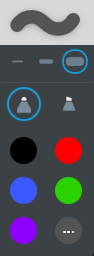
Wählen Sie eine Farbe aus dem Menü oder fügen Sie durch Tippen auf
 und Auswahl aus dem Farbkreis eine benutzerdefinierte Farbe hinzu
und Auswahl aus dem Farbkreis eine benutzerdefinierte Farbe hinzu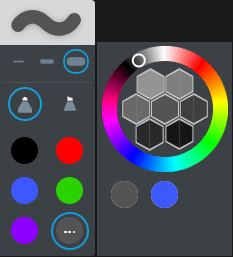
Verwenden Sie Ihren Finger oder einen Stift, um auf der Seite zu zeichnen.
Hinweis
Alle Anmerkungen, die Sie machen, sind auch in der Kopie Ihres Studentenexemplars sichtbar.
Tippen Sie auf
 und wählen Sie dann eine Radiergummigröße.
und wählen Sie dann eine Radiergummigröße.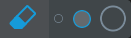
Fahren Sie mit dem Schwamm über die digitale Tinte, um diese zu löschen.
Hinweis
Dieses Tool ist auf Seiten, die ein YouTube-Video oder eine interaktive Aktivität enthalten, nicht verfügbar.
Tippen Sie auf
 und tippen Sie dann auf die Seite, auf der Sie neuen Text hinzufügen möchten.
und tippen Sie dann auf die Seite, auf der Sie neuen Text hinzufügen möchten.Ein Textfeld und der Texteditor werden geöffnet.
Geben oder fügen Sie Text in das Feld ein. Sie können das Panel über dem Textfeld verwenden, um Texteigenschaften anzupassen.
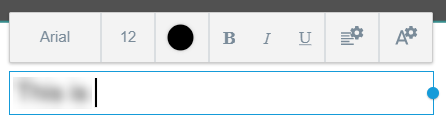
Tippen Sie außerhalb des Textfeldes, wenn Sie fertig sind.
Tipp
Um den Text zu bearbeiten, tippen Sie auf
 und wählen Sie den Text aus.
und wählen Sie den Text aus.
Wählen Sie ein Objekt aus, z.B. ein Bild, einen Text oder eine Tinte, die Sie der Seite hinzugefügt haben. Nachdem Sie ein Objekt ausgewählt haben, können Sie es kopieren, verschieben, drehen oder seine Größe ändern.
So wählen und bearbeiten Sie ein Objekt
Tippen Sie auf
 .
.Wählen Sie ein Objekt aus.
Ein Auswahlrechteck wird um das Objekt herum angezeigt.
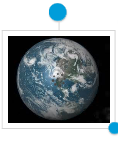
Ziehen Sie das Objekt, um es zu verschieben.
ODER
Verwenden Sie die Rotationsziehpunkte, um das Objekt zu drehen oder seine Größe zu ändern.
Sie können eine Lektionsseite vor dem Beenden einer Lektion zurücksetzen, um die Anmerkungen zu löschen, die während einer Klasse gemacht wurden.
Tipp
Erstellen Sie eine Masterkopie Ihrer Unterrichtseinheit, damit Sie immer eine Kopie für jede Klasse zur Verfügung haben.
So setzen Sie eine Lektionsseite zurück
Bevor Sie die Unterrichtseinheit beenden, gehen Sie zu den Unterrichtsseiten, die Sie bereinigen wollen.
Tippen Sie auf das Symbol Zurücksetzen
 .
.Hinweis
Diese Option wird nur angezeigt, wenn nach Beginn der Unterrichtseinheit Änderungen an der Unterrichtseinheitenseite vorgenommen wurden.
Die Seite Zurücksetzen ? Dialogfeld erscheint.
Tippen Sie auf Zurücksetzen , um alle Änderungen zu entfernen, die seit Beginn der Lektion auf der Seite vorgenommen wurden.
ODER
Sie können Freihandeingaben und Objekte jederzeit manuell von den Seiten der Unterrichtseinheiten löschen .